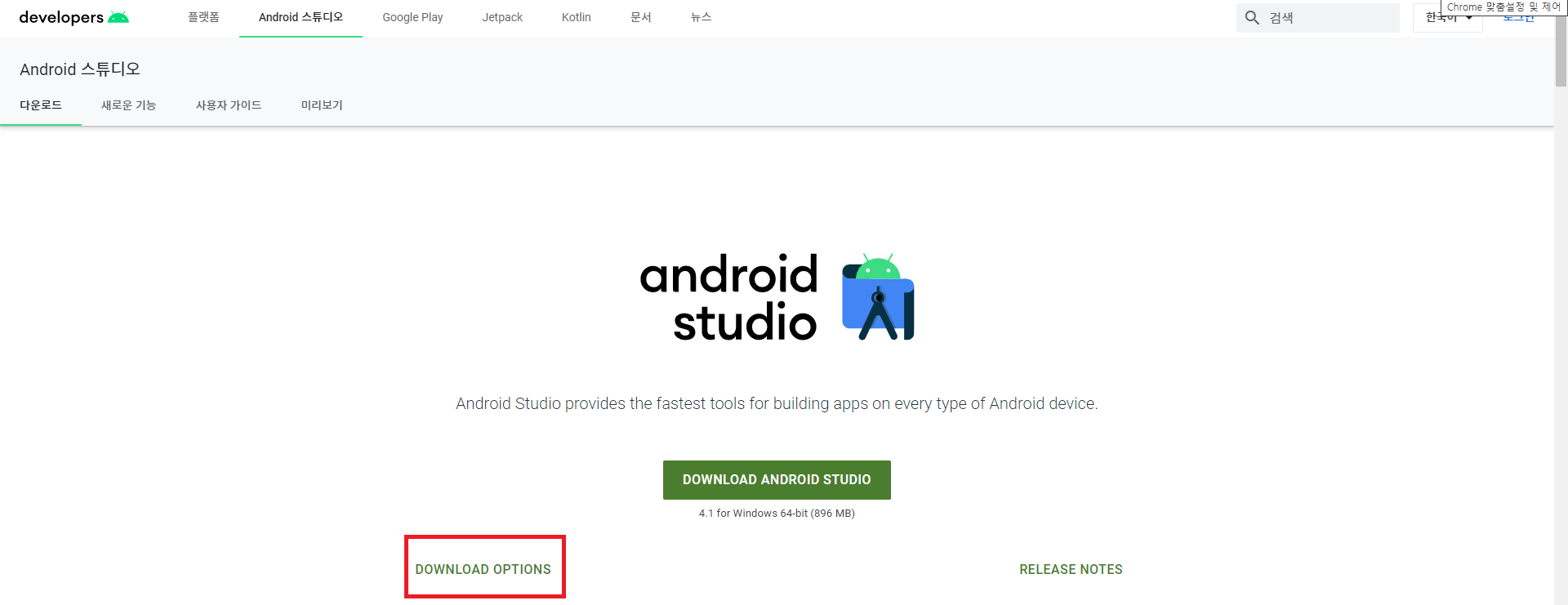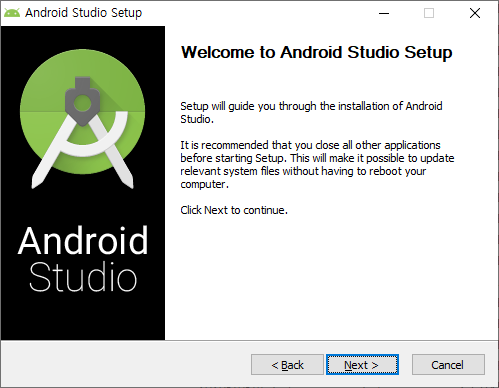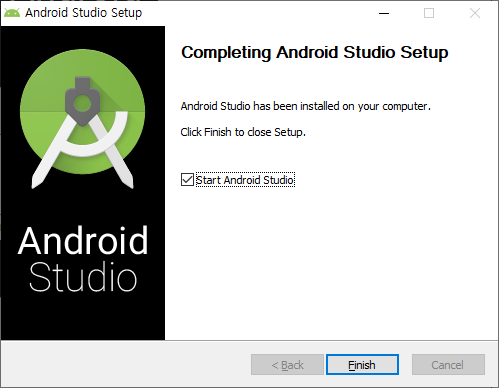ㅇ ㅏ
뭐 좀 해보려고 했더니 왜 첨부터 빌드에러가 나고 난리야ㅠㅠ
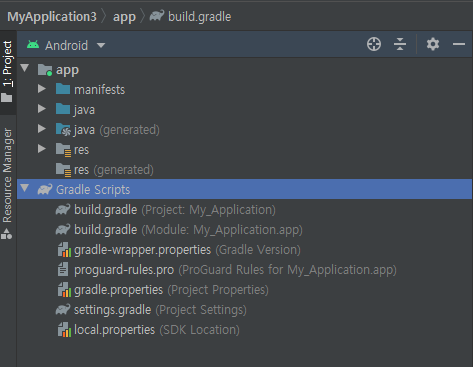
Gradle Scripts 폴더에서
build.gradle(Module: ~~~프로젝트명)
들어가서
android {compileSdkVersion 31
buildToolsVersion "31.0.0"
defaultConfig {applicationId "com.example.myapplication"
minSdkVersion 16
targetSdkVersion 31
versionCode 1
versionName "1.0"
testInstrumentationRunner "androidx.test.runner.AndroidJUnitRunner"
}
버젼이 31인 부분에 대해서 30으로 바꿔주면 된다.
android {
compileSdkVersion 30
buildToolsVersion "30.0.0"
defaultConfig {
applicationId "com.example.myapplication"
minSdkVersion 16
targetSdkVersion 30
versionCode 1
versionName "1.0"
testInstrumentationRunner "androidx.test.runner.AndroidJUnitRunner"
}
어디서 버젼이 꼬였는지는 모르겠지만...
뭘 귀찮게 지우고 새로 깔아ㅠㅠ
암튼
'Programming > 안드로이드' 카테고리의 다른 글
| 안드로이드 스튜디오 설치 (0) | 2020.10.31 |
|---|